Windows XP a avut câteva moduri de a partaja un folder și a fost întotdeauna o confuzie puțin confuză cu permisiunile NTFS și permisiunile de distribuire. Acum, în Windows 7, este chiar mai confuz! Da, pentru că acum au grupuri de domiciliu și puteți partaja fișiere cu un grup de domiciliu, care este separat de partajarea cu restul lumii.
Oricum, dacă ați reușit să obțineți un folder partajat și apoi ați decis eliminați o zi, este posibil să fi observat o pictogramă de blocare ciudată în dosarul pe care l-ați partajat anterior. Se pare ca aceasta:
![]()
Am gasit acest lucru foarte iritant pentru ca nu a existat niciodata problema in Windows XP si nici macar nu stiam ceea ce însemna pictograma de blocare. Tot ce vreau să fac este să șterg cota, nu să blochez dosarul. După ce am citit ceva, am aflat că atunci când partajați un folder în Windows 7, dosarul nu mai moștește permisiuni din dosarul părinte și, prin urmare, apare pictograma de blocare. Consider că acest lucru este foarte confuz și cu siguranță nu mi-aș fi dat seama singur!
Înainte de a trece în modul de resetare a permisiunilor pe dosar, astfel încât pictograma de blocare să dispară, permiteți-mi să apare în primul rând. Dacă nu vă pasă, puteți săriți doar la rubrica Ștergere pictogramă din dosar. Dacă dați clic dreapta pe dosar, veți vedea o opțiune pentru Distribuiți cu:
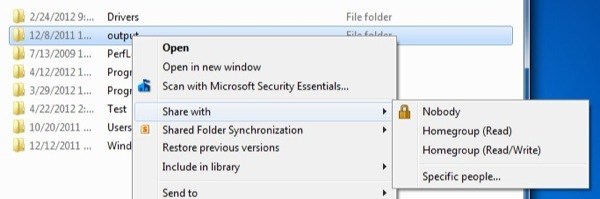
Grup de domiciliu (citire) sau grup de domiciliu (citire / scriere), apoi dosarul dvs. va fi distribuit în mod automat doar în grupul de domiciliu. Problema apare atunci când încercați să scăpați de acțiune. Nu există nicio opțiune pentru a elimina doar cota! În schimb, trebuie să alegeți Nimeni, care, după cum puteți vedea din pictogramă, adaugă o pictogramă de blocare de grăsime mare în dosar.
Acum, celălalt mod pe care îl puteți partaja este să faceți clic dreapta pe dosar la Proprietăți. Dacă accesați fila Partajare, veți vedea două opțiuni: Partajare fișiere și foldere în rețeași Partajare avansată. >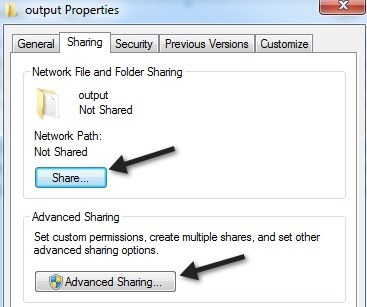
Dacă faceți clic pe butonul Distribuițidin partea de sus este aproape același lucru cu alegerea Oameni specificiputernic>Partajați cudin captura de ecran de deasupra acestuia.
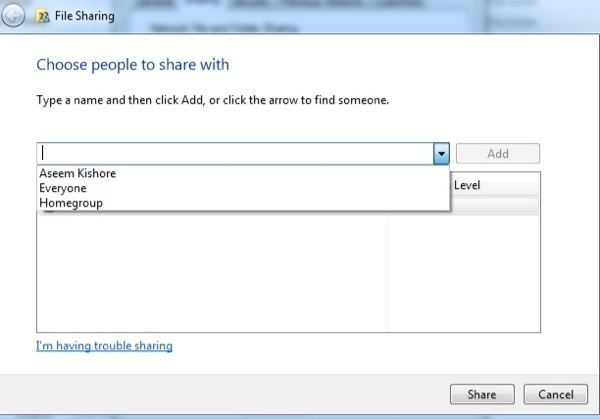
grup de domiciliu. Din nou, pentru a elimina acțiunea, nu există nicio opțiune. Pur și simplu trebuie să eliminați persoanele sau grupurile din caseta de listă de mai jos. Din nou, în momentul în care faceți acest lucru, apare pictograma de blocare.
Ultima opțiune pentru a alege Partajare avansatădin fila Partajare este singura metodă care nu vă va bloca icon. Faceți clic pe Partajare avansată și faceți clic pe caseta de selectare Distribuiți acest dosar.
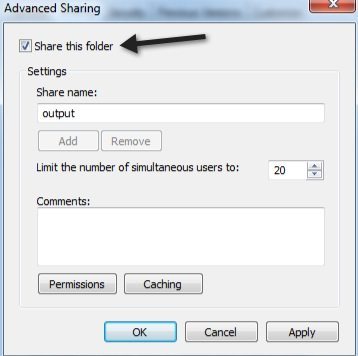
înapoi în același dialog și debifați caseta, pictograma de blocare nu apare peste dosar! Ura! Deci, dacă nu doriți să vă faceți griji în legătură cu pictograma de blocare, ar trebui să partajați un dosar utilizând funcția Partajare avansată. Oricum, dacă ai deja pictograma de blocare, cum scapi de ea?
Eliminați pictograma de blocare din folder
Acum, pentru a obține permisiunile înapoi la modul în care au fost înainte de a le partaja, trebuie să faceți clic dreapta pe dosar și să alegeți Proprietăți. Apoi trebuie să faceți clic pe fila Securitate. Da fila Securitate, nu fila Partajare.
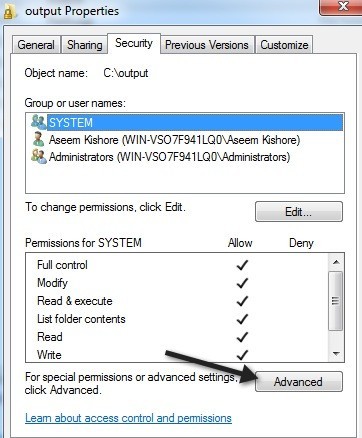
faceți clic pe butonul avansatăși dați clic pe Modificați permisiunile.
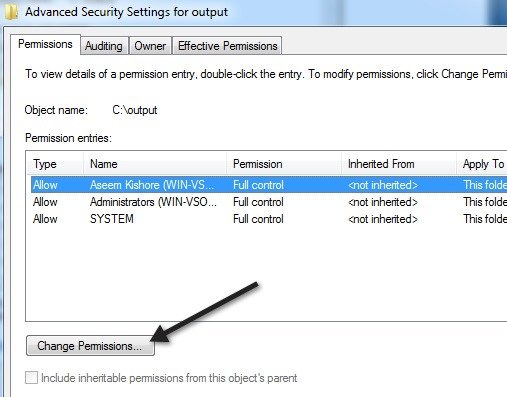 trebuie să bifați caseta care conține Includeți permisiuni moștenitede la părintele acestui obiect.
trebuie să bifați caseta care conține Includeți permisiuni moștenitede la părintele acestui obiect.
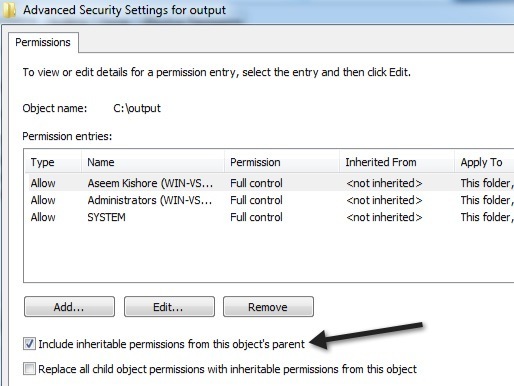
dați clic pe OKde trei ori pentru a reveni la interfața Explorer principală. Veți observa că pictograma de blocare din dosar nu mai există. Cu toate acestea, nu ați terminat încă. Acum trebuie să reveniți din nou la același dialog - faceți clic dreapta, alegeți Proprietăți, faceți clic pe fila Securitate, faceți clic pe Advanced; dați clic pe Modificați permisiunile. Acum, ceea ce trebuie să faceți este să eliminați orice element care conține & lt; not inherited & gt;sub coloana Mostenit din.
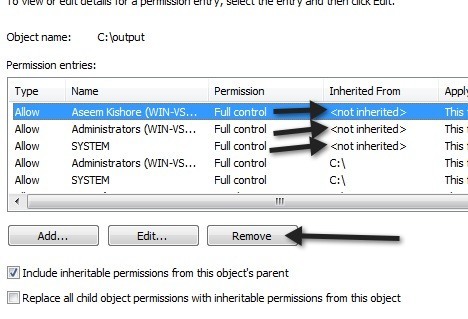
Selectați rândul și apoi faceți clic pe butonul Eliminați. Doar eliminați rândurile care nu au fost moșteniteenumerate. Cam despre asta e. Acum, dosarul dvs. va avea permisiunile normale pe care le-a avut înainte de al împărtăși și pictograma de blocare va dispărea! Un fel de proces greoi, dar asta e Windows! Bucurați-vă!